Setarea de politică de grup în Windows 10 exemple de implementări
În practică, de a aplica politica de grup în Windows 10
Imediat, subliniez că acest lucru este pus la dispoziție numai în „Professional“ si versiuni „Corporate“ ale sistemului de operare Microsoft. Dar există o modalitate de a instala utilitarul și „Acasă» (Acasă) versiune. Dacă acest lucru nu se face, apoi face modificări la unele aspecte ale sistemului de operare este necesar, prin editarea registry, care este mai puțin sigur și mai convenabil decât folosind GUI.
Adăugarea de instrumente la versiunea de „Acasă“ și „Starter“
Avem nevoie aici pentru a descărca acest fișier cu patch-uri:
Politica de grup pentru Windows Acasă
Extras în orice dosar și a alerga de instalare setup.exe ca administrator.
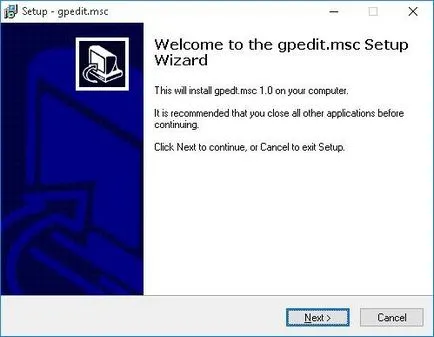
Când vedeți ultima fereastră cu butonul „Finish de configurare» (Finish), nu se grăbesc să-l apăsați. Dacă utilizați un sistem pe 64 de biți, trebuie să mergeți la directorul unde fișierele de sistem (Windows) și copiați din folderul Temp temporară / gpedit următor dll-files:
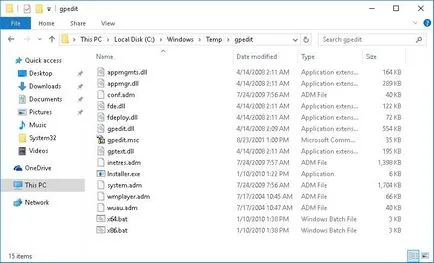
- Noi le-a pus în directorul% Windir% \ System32
- Acum vom merge în directorul SysWOW64 și copiați-l în dosarul:
- GroupPolicy
- GroupPolicyUsers
- GPBAK
- Și un fișier gpedit.msc
- Le-am pus System32, și reporniți PC-ul.
- După ce a început să încerce să intre consola „Run» (Win + R) și încercarea de a conduce câmpul de intrare următoarea comandă:
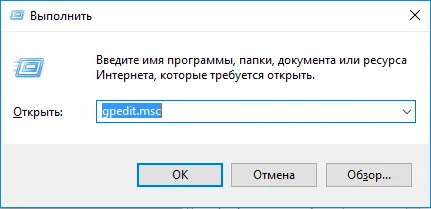
- Dacă apare o eroare (dacă nu puteți introduce) trebuie să treacă pe drum: Windows \ Temp \ gpedit acolo și executați manual fișierul de sistemul de operare - xbat sau x86.bat.
Asta e tot. Acum, „Pagina principală“ versiune acceptă capacitatea de a configura politicile de grup.
Exemple de politici de grup în practică
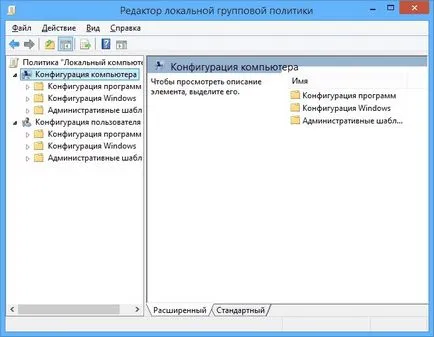
Sunt sigur că doriți să comutați rapid de la teorie seacă să ia în considerare exemple vii.
Prevenirea lansarea aplicației
- Trecem pe următoarea cale: „User Configuration“, apoi „Șabloane administrative“, selectați sub-folderul „System“.
- In dreapta se va afișa o listă de posibilități.

- Să presupunem că nu vrem să rulați anumite aplicații din motive de siguranță. Pentru a face acest lucru, deschide elementul Setări „Nu rulați aplicații Windows specificate.“
- În fereastra care se deschide, selectați semnul „Enable“ și apoi faceți clic pe butonul „Show“ (care va deschide lista de programe interzise).
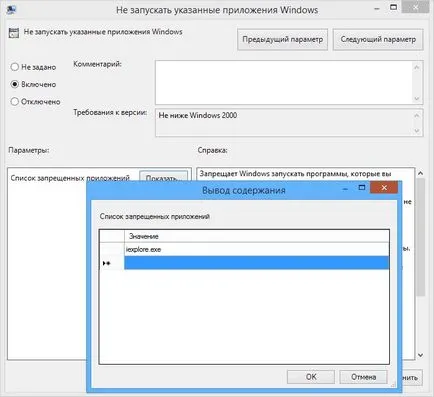
- Acum trebuie doar să se înregistreze numele de fișiere .exe în această listă, și salvați modificările făcând clic pe „OK“.
- După încercarea de a rula un software specificat va primi următoarea eroare:
- Pentru a dezactiva interdicția, trebuie doar să eliminați fișierul dorit din „lista neagră“.
Exemple de implementări funcționale
Modificări la UAC
Dacă sunteți obosit de fereastra pop-up care apare de fiecare dată când încercați să executați o aplicație terță parte, atunci trebuie să modificați unele opțiuni de gestionare a contului. Pentru a face acest lucru:
- Mai departe în directorul „Configurare PC“, apoi - „Configurarea pentru Windows». Apoi, deschideți folderul „Security Settings“, du-te la „Politici locale“.
- In dreapta se va afișa lista de opțiuni. Suntem interesați în următoarea opțiune: „Solicitare de aprobare pentru fișierele executabile nu este de Windows».
- Pentru a abandona complet apariția notificării, selectați o opțiune din lista de „Elevate fără a întreba“.
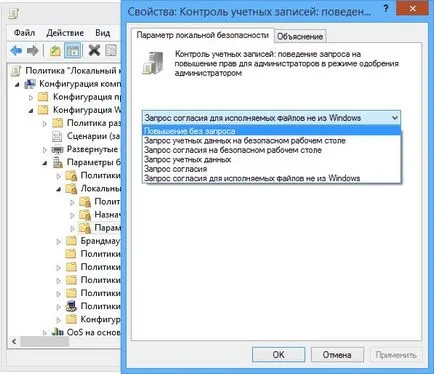
Acestea sunt doar câteva exemple simple, care pot ajuta la rezolvarea unora dintre problemele. Mi-ar recomanda o examinare mai detaliată a funcționării acestui sistem clientul pentru a afla cum să gestioneze cele mai multe pentru Windows 10 caracteristici.
C respect, Victor